编辑点评:一个软件带你体验历代window系统
一个软件可以让你体验历代WINDOWS系统的工具,JPCSIM模拟器app最新版本,软件中用户可以自由设置交互式体验,选择任意的系统类型和调整屏幕的宽度效果及安装盘的设定,使用方便不需要安装操作系统就能丝滑体验。
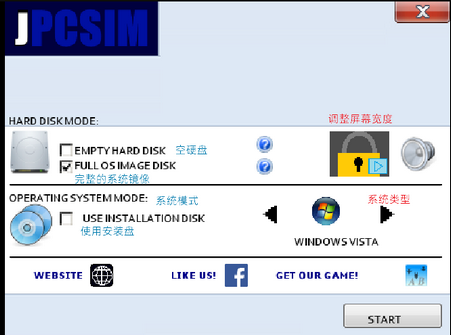
软件亮点
1、支持模拟很多的WINDOWS系统,可以自由选择需要的系统。
2、软件使用体验非常好操作很流畅,全都免费使用的工具。
3、需知晓软件是模拟WINDOWS系统并不能替换WINDOWS系统。
软件特色
1、JPCSIM是创造教如何在计算机上安装不同的操作系统,通过化妆使用多个图像的计算机仿真小学,JPCSIM可以使操作系统的模拟,从发布的BIOS,从安装到台式机,甚至模拟了一些计算机程序,但从来没有模仿它。
2、你可以使用这个程序,学习之用,或开玩笑的目的,因为它可能使任何人都认为你已经安装了电脑到您的智能手机。
3、评级之前,请记住,这是设计来模拟,而不是模仿,也是我们经常更新的应用程序增添了不少的系统,告诉您的建议在电子邮件或发表评论!
使用演示
安装完软件后,进入权限管理把联网权限关掉防止软件内广告出现。进入软件点yes后,双击来到上图的界面。我们若是要直接体验window系统,选择fullosimage disk(完整的系统镜像)右下角选择系统版本。
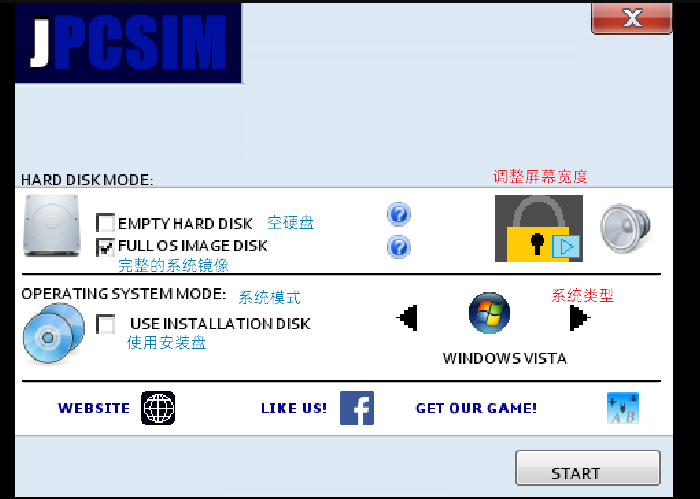
交互
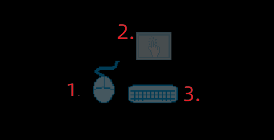
1为切换鼠标操作模式。当前状态下为触摸板。
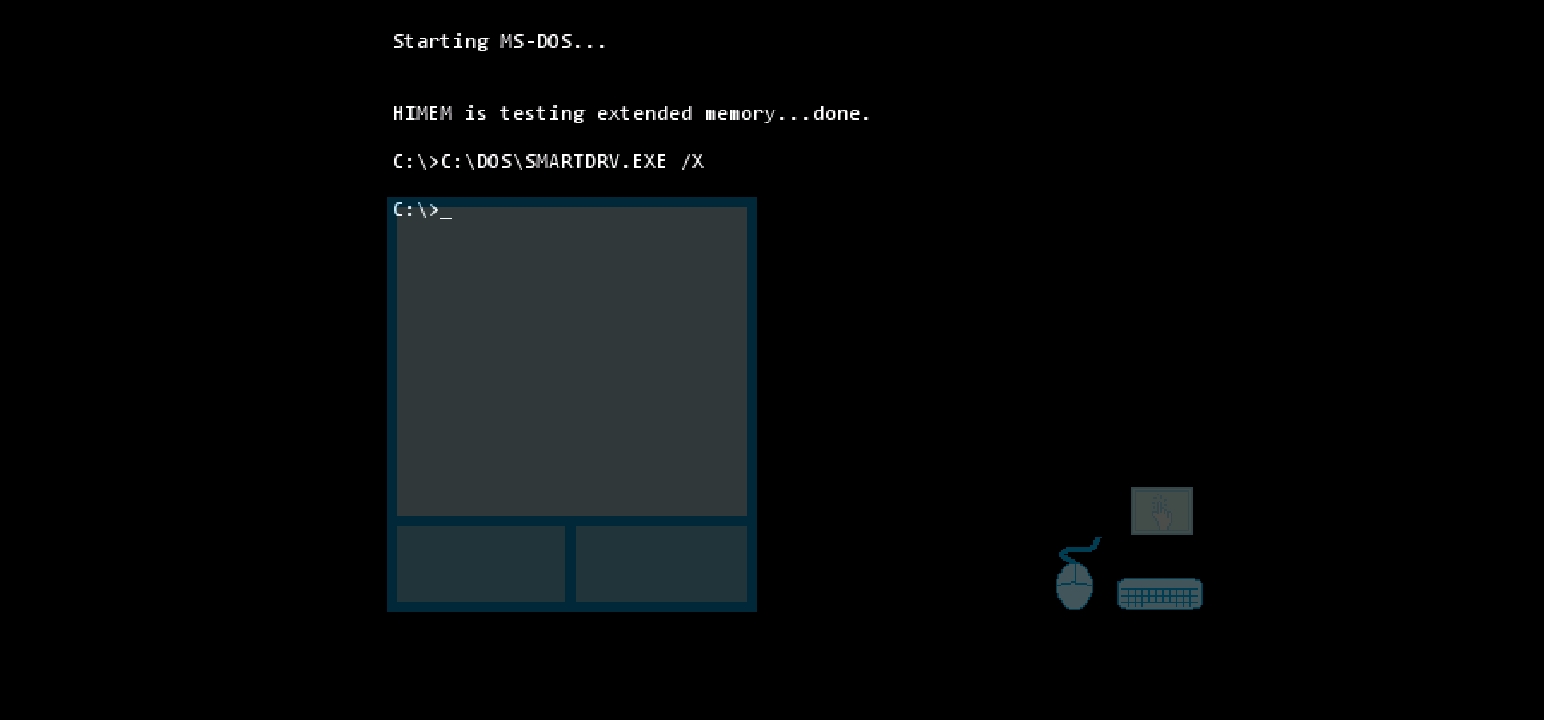
从触摸板模式下,点击1,为平板电脑模式(类似于这种)。此时点击2则是切换鼠标左右键。
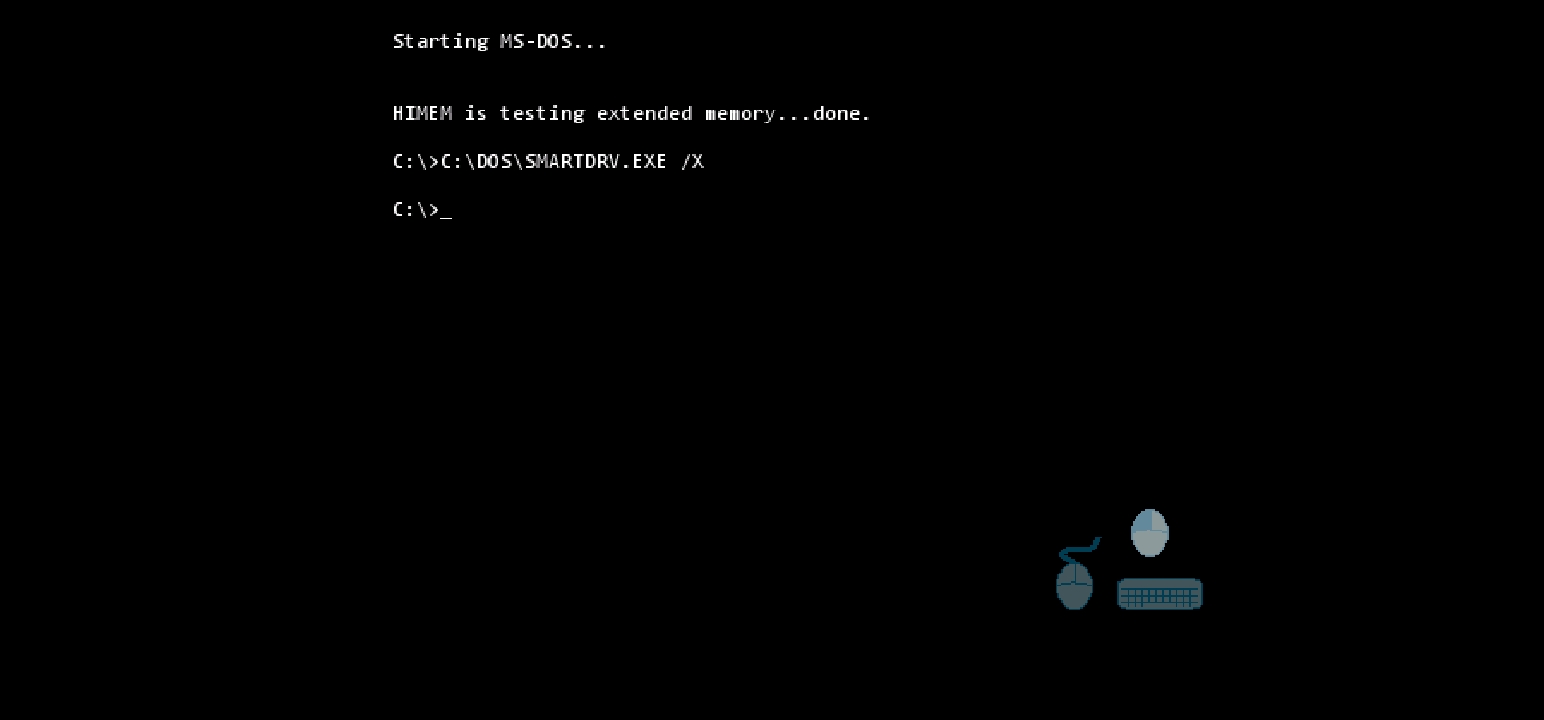
如图在屏幕上的点击,都是在点左键。
3为键盘,点击后如图

这个键盘都认识,那么我只介绍两个红色按键左边的是移动键盘位置,X关闭键盘。
操作说明
1、游戏位置:将下载的游戏iso或cso文件放置到模拟器的安装目录下的umdimages文件夹内
2、运行模拟器后默认是英文界面,设置为中文,方法为language>简体中文。
3、点击模拟器的file(文件)>然后点击loadumd(载入umd)>选择之前放入的iso游戏文件载入后按启动即可运行游戏。
4、单击选项>controls,进行控制设置,(按个人习惯设置即可)
5、选项->配置里可以进行详细设置!
软件点评
微软发布的?window操作系统已经35年了,我们使用过window 98, window 2000,window xp win7,win10,经历过永恒之蓝的勒索,千年虫的危机。可以说它与我们一起成长,一起见证信息时代的繁华。
安装过操作系统的都知道,要想正常使用一个系统要经过,制作启动盘,进入BIOS,分区,写入镜像。
可见如果我们通过这种方式,体验那些系统实在是费时费力。
那么今天向大家介绍的这款软件,不仅无需安装操作系统,而且手机上即可使用。
更新日志
1.4.7更新
修复Win11
1.4.5更新
修复了导致上一版本中的应用程序崩溃的严重错误。


 光速虚拟机安卓正版
光速虚拟机安卓正版 快手2025最新版官方正版
快手2025最新版官方正版 京东商城官方客户端
京东商城官方客户端 美图秀秀手机官方版
美图秀秀手机官方版 网易云音乐app正版
网易云音乐app正版 新浪微博Weibo手机版
新浪微博Weibo手机版 qq下载2025最新版
qq下载2025最新版 b站哔哩哔哩app手机版
b站哔哩哔哩app手机版 云闪付客户端官方版
云闪付客户端官方版 抖音短视频app最新版
抖音短视频app最新版

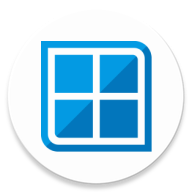

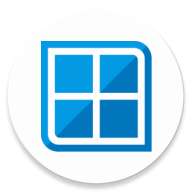




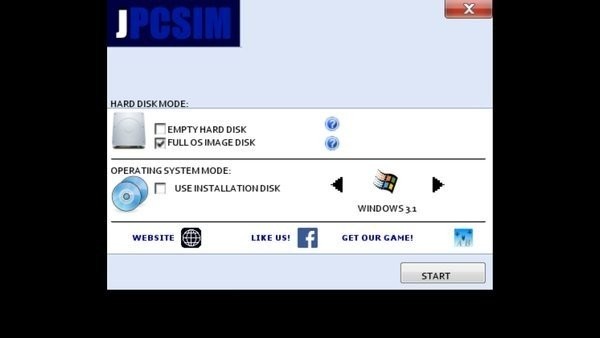
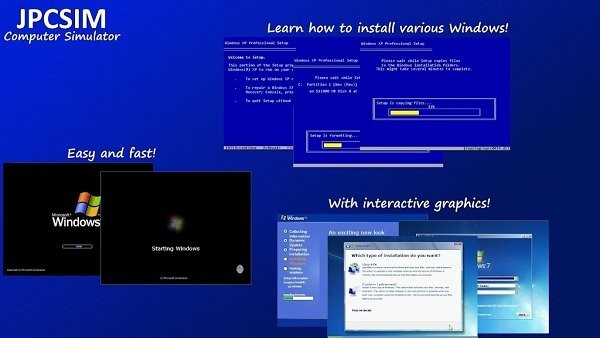
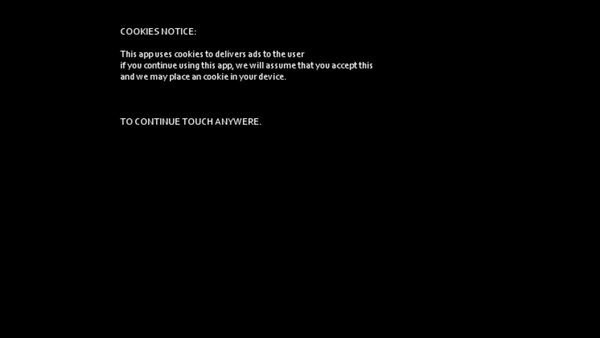
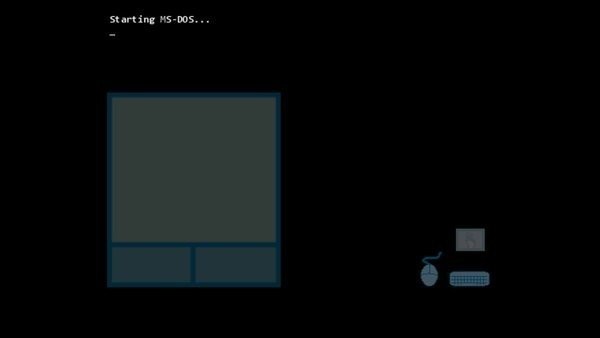
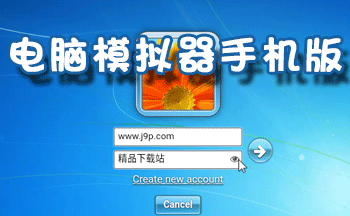



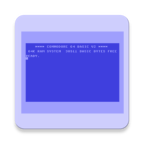



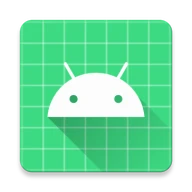 Smali Res Mapper软件v4.5 安卓最新版
Smali Res Mapper软件v4.5 安卓最新版 星析环互娱app官方版v3.0.25514 安卓版
星析环互娱app官方版v3.0.25514 安卓版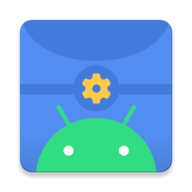 Scene工具箱Core Edition核心版v8.3.9 最新版
Scene工具箱Core Edition核心版v8.3.9 最新版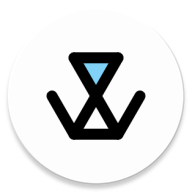 雹Hail最新版v1.9.0 正版
雹Hail最新版v1.9.0 正版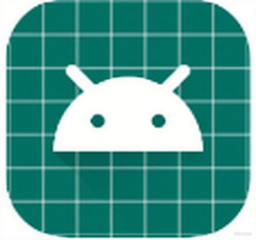 Accounts查看手机用户v1.5.1 最新版
Accounts查看手机用户v1.5.1 最新版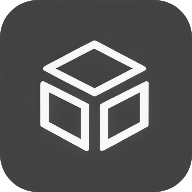 软件匣appv1.0.0 安卓版
软件匣appv1.0.0 安卓版 vivo/iqoo堆叠后台软件v15.1.0.250 官方最新版
vivo/iqoo堆叠后台软件v15.1.0.250 官方最新版 三星QuickStar app最新版v9.0.00.1 安卓最新版
三星QuickStar app最新版v9.0.00.1 安卓最新版 粉白社app手机版v1.0.2 安卓版
粉白社app手机版v1.0.2 安卓版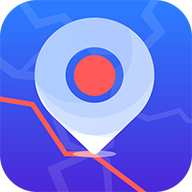 手机定位找人大师app高级版v2.8 解锁版
手机定位找人大师app高级版v2.8 解锁版 邓紫棋荧光棒app25.8.51 官方正版
邓紫棋荧光棒app25.8.51 官方正版 软件窝app官方最新版本v1.1.3 最新版
软件窝app官方最新版本v1.1.3 最新版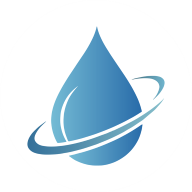 听雨游戏厅2连点器1.8.12 安卓版
听雨游戏厅2连点器1.8.12 安卓版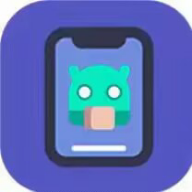 应用宝库2.0(汇聚全网精品修改应用)v2.0 官方版
应用宝库2.0(汇聚全网精品修改应用)v2.0 官方版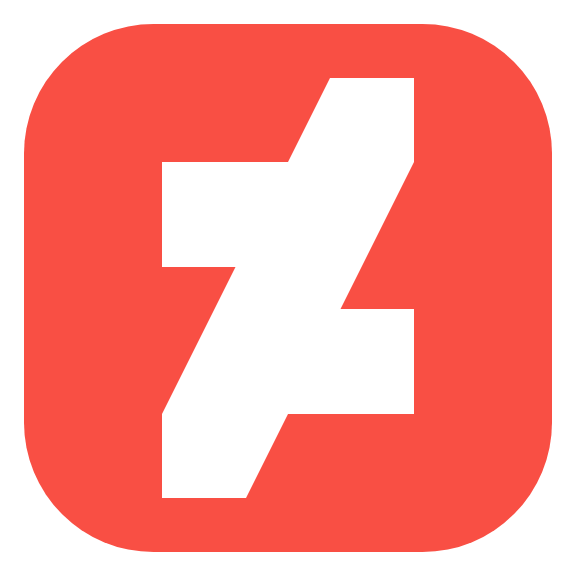 资源Hubv2.1.4 官方版
资源Hubv2.1.4 官方版 鬼鬼软件盒官方正版v3.2 最新版
鬼鬼软件盒官方正版v3.2 最新版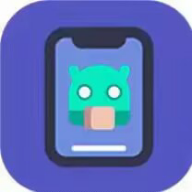 小劫家园最新版v1.6 手机版
小劫家园最新版v1.6 手机版 闪盒app最新版9.9 解锁免激活版
闪盒app最新版9.9 解锁免激活版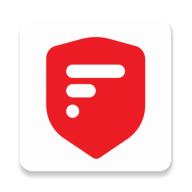 2FAS身份验证器v5.5.0 官方最新版
2FAS身份验证器v5.5.0 官方最新版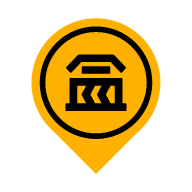 酷盒工具箱安卓版8.0 手机版
酷盒工具箱安卓版8.0 手机版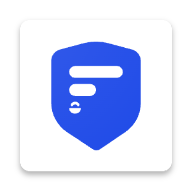 2FAS Pass官方版v1.1.2 最新版
2FAS Pass官方版v1.1.2 最新版











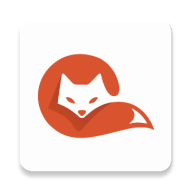

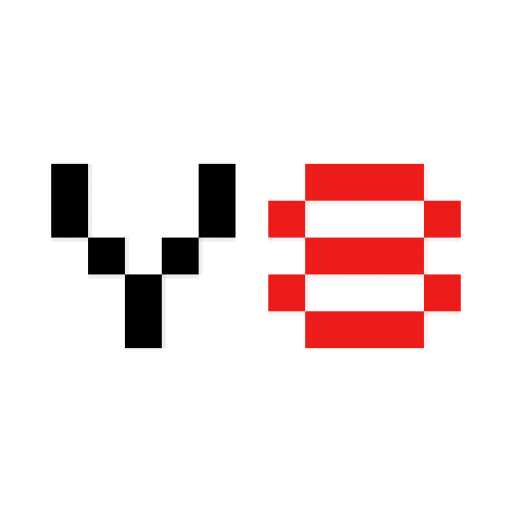



 安卓地图导航
安卓地图导航 语音包软件
语音包软件 资源分享平台合集
资源分享平台合集 mufyai聊天合集
mufyai聊天合集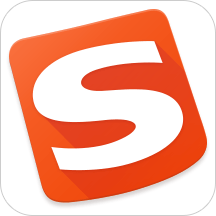 搜狗输入法免费版
搜狗输入法免费版
 ToDesk远程软件app
ToDesk远程软件app
 LuoJuBoxX聚箱工具箱
LuoJuBoxX聚箱工具箱
 KDE Connect 安卓版手机版
KDE Connect 安卓版手机版
 你的手机助手安卓版
你的手机助手安卓版
 司马无人机SYMA PRO最新版
司马无人机SYMA PRO最新版
 智简云iapp源码平台
智简云iapp源码平台
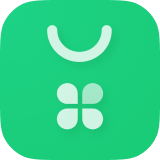 oppo软件商店官方版app
oppo软件商店官方版app
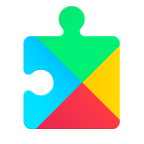 Google Play服务框架(Google Play services)
Google Play服务框架(Google Play services)
热门评论
最新评论